A hardver nem örökké tart. Ha vigyáz egy számítógépre, akkor valószínű, hogy a hardver elavul, mielőtt meghalna rajta, de továbbra is meghibásodhat. Ezért érdemes szemmel tartani. Bemutattuk az SSD egészségügyi témáját, de a processzor egészsége idővel is romolhat. Így ellenőrizheti az Intel processzor állapotát.
Sok eszköz lehetővé teszi a processzor állapotának ellenőrzését, azonban ha van Intel CPU, akkor a legjobb, ha az Intel saját diagnosztikai eszközét használja, az úgynevezett Intel® processzor diagnosztikai eszköz. Ezen a megjegyzésnél tudnia kell, hogy az Intel nem aza világ minden CPU-jának egyetlen gyártója. Ellenőrizze, hogy rendelkezik-e Intel processzorral, majd használja ezt az eszközt. Az Intel CPU ellenőrzésének legegyszerűbb módja egy „Intel Inside” matrica keresése a számítógépen, vagy a Task Manager Teljesítmény lapjának megnyitása. Válassza ki a CPU-grafikont, és nézze meg a jobb felső sarokban.

Ellenőrizze az Intel CPU állapotát
Töltse le az Intel® processzor diagnosztikai eszközt. Töltse le az EXE-t, amely a rendszer architektúrájához készült, azaz 32 bites, ha 32 bites Windows, és 64 bites, ha 64 bites Windowsot futtat.
Futtassa az alkalmazást, és automatikusan elindulvégezzen egy teszt sorozatot a processzor egészségének felmérésére. Alapértelmezés szerint az alkalmazás futtatja az összes tesztet, és ha egy teszt sikertelen lesz, akkor leállítja a tesztelési folyamatot. Egy teszt akár 10-30 percet is igénybe vehet. A hardvertől függ.
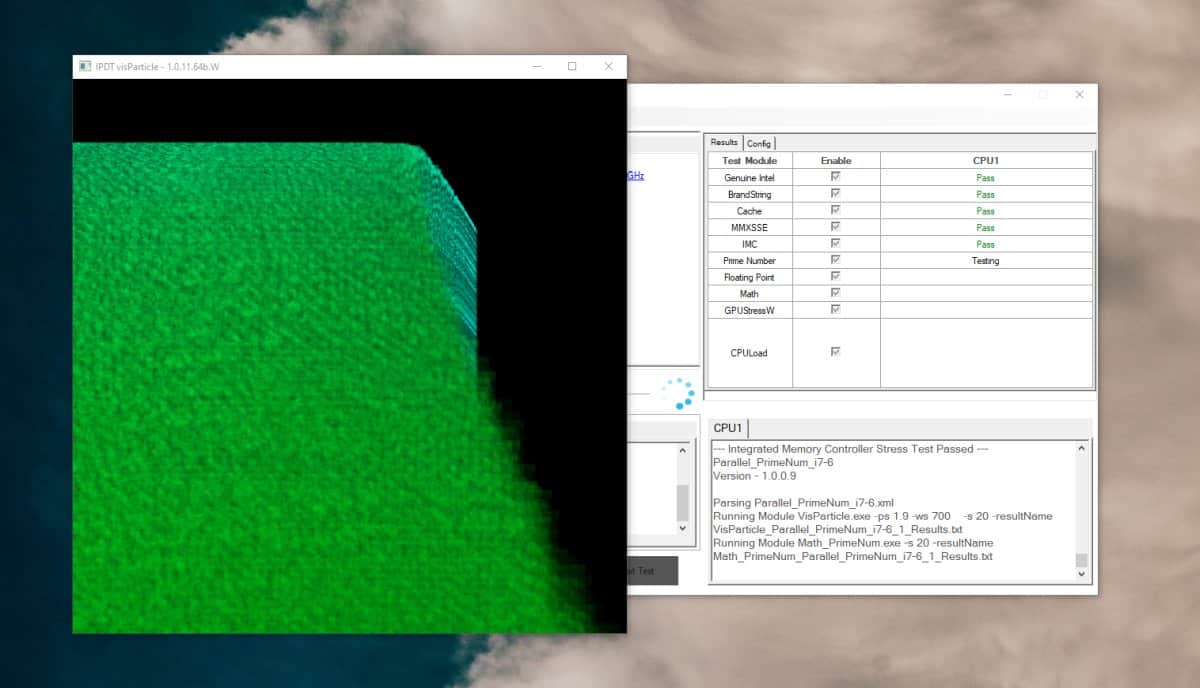
Miután a teszt befejeződött, függetlenül attól, hogy teljesül-esikertelen vagy sikeres, akkor kap egy eredményösszefoglalót, amely megmondja, ha valami baj van vele. Ha a teszt hiba miatt megállt, lépjen az Eszközök> Tesztelés leállítása sikertelen elemre, és válassza a Ki lehetőséget.
Ami a teszteredményeket illeti, megmutatják Önnek melyiketteszteket letették, és amelyek nem. Ezek különböznek a CPU képességeitől függően, de átnézheti a teszt összegzését és megnézheti, hogy mely teszteket futtatta. Az átlagos felhasználó nem valószínű, hogy egy pillanat alatt megérti, hogy mi a teszt, de ha van olyan tesztje, amely sikertelen volt, megvizsgálhatja annak lehetséges megoldásait. Alternatív megoldásként szakértő is megvizsgálhatja.
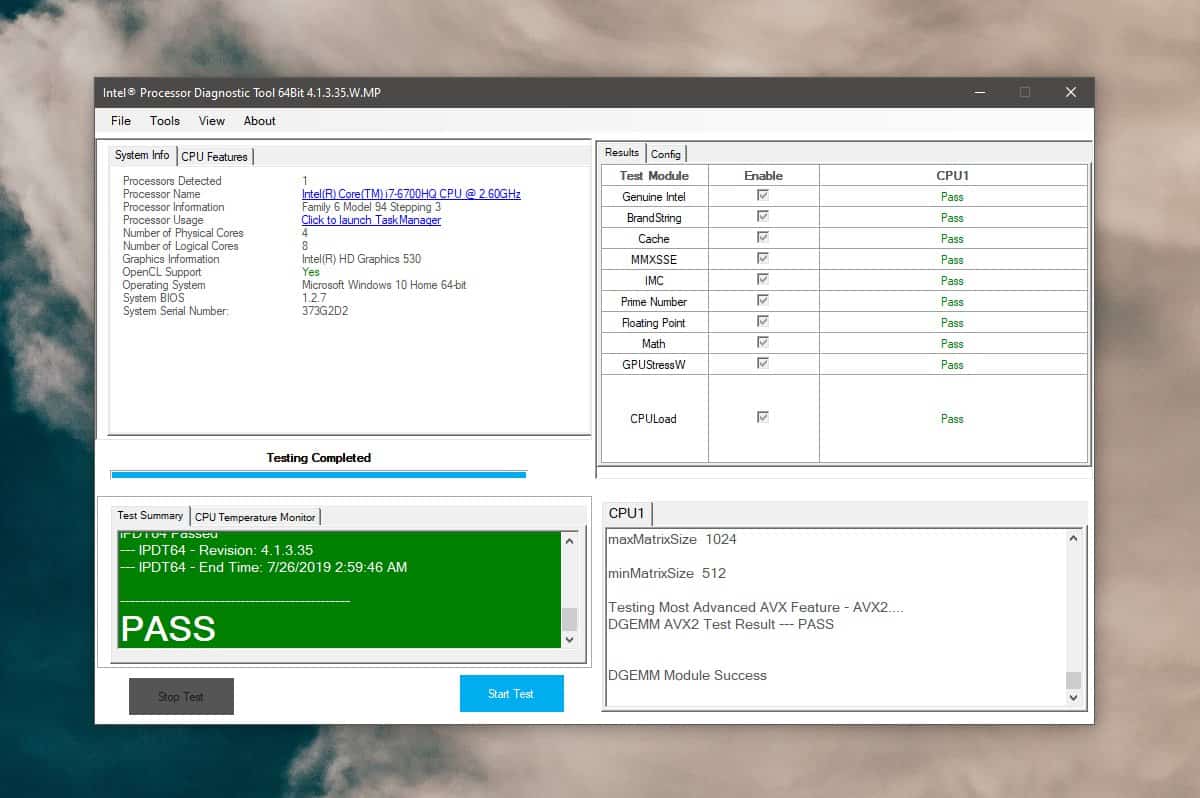
A CPU-k javíthatók, de a javítás így kerülhetmajdnem annyit, mint egy új CPU. Súlyozza a javítás költségeit az új hardver költségeivel, majd válassza ki azt, ami megfelel a költségvetésének. Ha nem talál megbízható javítási lehetőséget, az új processzor vásárlása hosszú távon olcsóbb lesz.













Hozzászólások